Sintonizador del menú contextual creación de elementos del menú contextual de Windows
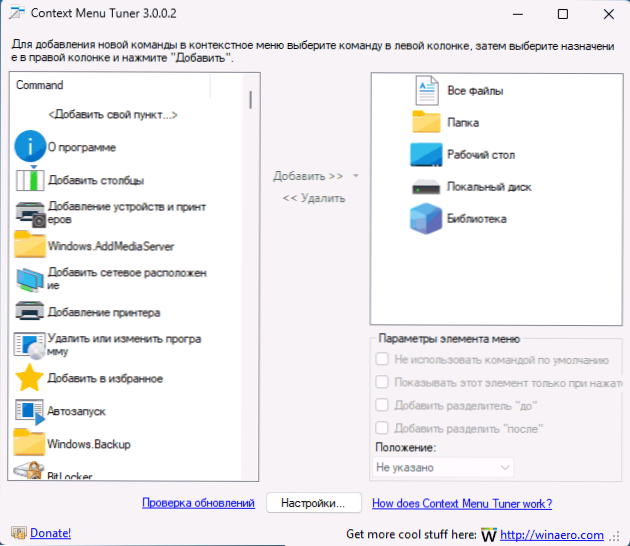
- 5062
- 779
- Cristian Collazo
El menú contextual del escritorio, discos, archivos y carpetas en Windows 11, Windows 10 contiene los usuarios de acciones más utilizados, pero alguien puede no ser suficiente para alguien con un conjunto estándar. En este caso, puede usar programas para editar y configurar un menú contextual, como un menú contextual fácil, nilesoft shell y otros. El sintonizador del menú contextual es otra herramienta gratuita para estos fines.
En esta revisión, sobre las capacidades de la utilidad gratuita del singerz de menú contextual y simples ejemplos de uso por parte de la creación de sus elementos de menú contextual.
Uso del sintonizador del menú contextual para editar el menú contextual
Puede descargar sintonizador de menú contextual desde el sitio web oficial del desarrollador. El programa no requiere la instalación en la computadora: simplemente desempaquete el archivo en una ubicación conveniente.
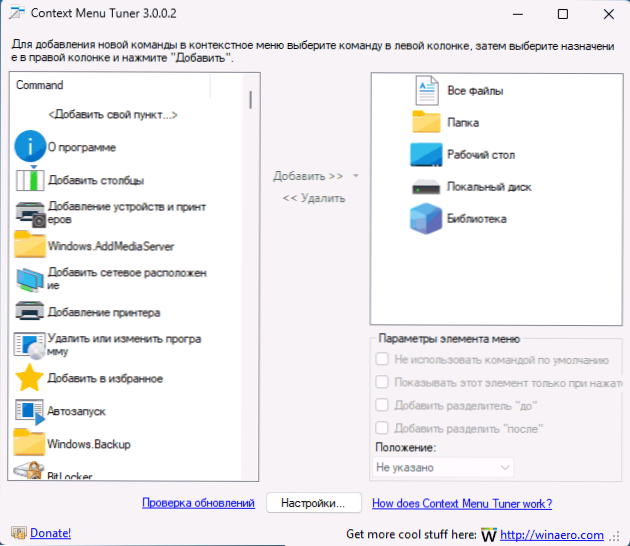
El idioma ruso de la interfaz está presente, pero puede ser necesario elegir primero en la configuración y luego reiniciar el programa. Windows 10, 8 son compatibles oficialmente.1 y 7, pero en Windows 11 el programa también funciona (los puntos se agregarán al menú contextual clásico).
El proceso de agregar sus propios puntos de menú contextual es bastante simple:
- Si necesita agregar alguna acción o un equipo que ya esté presente en Windows, puede elegirla en la lista de la izquierda, seleccione en el menú contextual de qué elementos necesita agregar este elemento y hacer clic en "Agregar" - - - "Agregar al elemento resaltado". O primero seleccione el elemento deseado en el panel derecho, luego agregue la acción con un doble clic en los comandos en el panel de la izquierda.
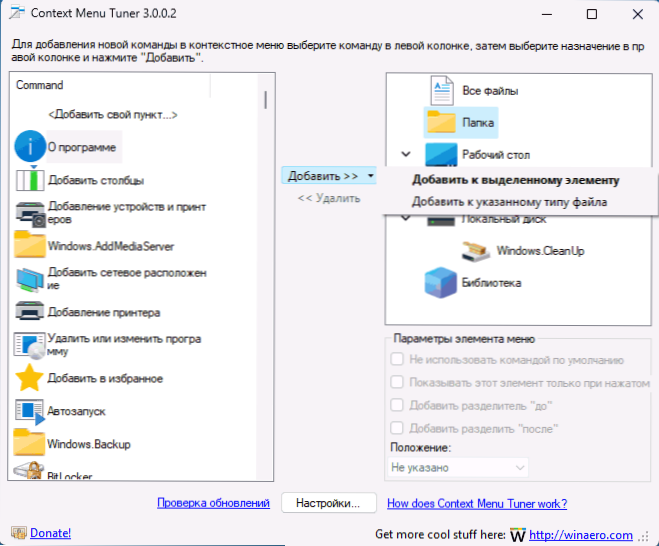
- Si se requiere alguna acción para agregar solo a un tipo específico de archivos, haga clic en la flecha a la derecha del botón "Agregar", seleccione "Agregar al tipo especificado de archivo", luego seleccione Extensiones de archivo específicas.
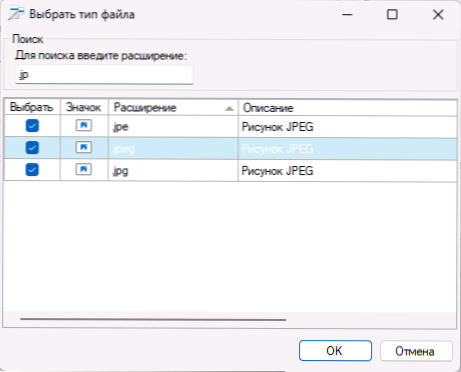
- Si es necesario, cree su propia acción, haga clic en "Agregue su punto", luego configúrelo: indique el comando ejecutable, argumentos transmitidos (%1 para transmitir la ruta de elementos seleccionados), icono y parámetros adicionales.
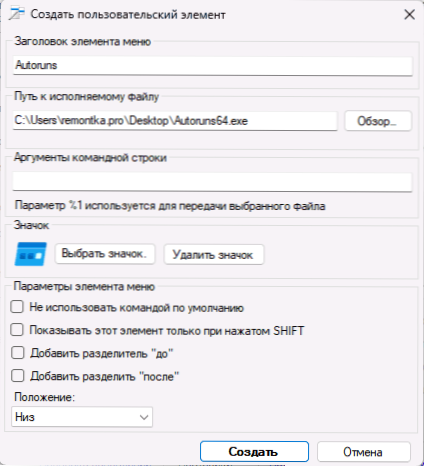
- Parámetros adicionales para los elementos del menú contextual creados para prohibir el uso como punto predeterminado (el que se inicia con doble clic en el elemento), active la pantalla solo al abrir el menú contextual con la tecla de cambio sujetado, agregue el separador a y Después del elemento, indique la ubicación del elemento agregado, arriba o abajo.

- Puede eliminar previamente el programa de elementos de menú contextual seleccionándolos en el panel a la derecha y haciendo clic en el botón "Eliminar".
Matices adicionales que se vieron cuando se trabajaban con el programa o que deberían prestar atención al usuario novato:
- Parece que las funciones de crear secciones (carpetas) en el menú contextual con un conjunto de varios elementos no se proporcionan.
- Considere: si agrega un elemento de menú contextual a un elemento que no admite la acción agregada (por ejemplo, agregue una acción para las imágenes a las carpetas), este elemento no funcionará: verá que no está activo o cuándo Elegir que recibirá un mensaje de error.
- Los equipos de la lista a la izquierda se cargan desde el sistema operativo y, para algunos de ellos, el nombre no puede dar información sobre la acción realizada: en esta situación, si lo desea, puede intentar agregarlos al menú contextual y mirar El nombre real del elemento del menú (probablemente se mostrará en ruso) y la acción realizada por él.
Quizás esto sea todo: no debería haber ninguna dificultad al usar, en mi prueba, los elementos del menú contextual se agregan y funcionan correctamente, e incluso un usuario novato debería hacer frente al uso del menú contextual sintonizador.
- « Iventoy carga e instalación simple del sistema operativo desde imágenes ISO a través de una red local
- Win Key no funciona y las combinaciones con TI son opciones de solución »

